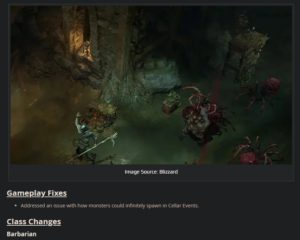Redaktørbedømmelser: Brugerbedømmelser:[Total: 0 Gennemsnit: 0].ilfs_responsive_below_title_1 { width: 300px; } @media(min-width: 500px) {.ilfs_responsive_below_title_1 { width: 300px; } } @media(min-width: 800px) {.ilfs_responsive_below_title_1 { width: 336px; } }
Lil’GMail-filter er et simpelt gratis onlineprogram, som du kan bruge til at generere en XML-fil, der kan importeret til Gmail for at oprette filtreringsregler efter e-mail-adresser og søgetermer. Applikationen er udviklet i Ruby, som er et programmeringssprog på højt niveau, til generelle formål.
Mange e-mail-applikationer, inklusive Gmail, giver dig mulighed for at oprette mapper til at gemme og kategorisere ens e-mails. Derudover kan du i Gmail bruge Etiketter til at kategorisere alle dine e-mails, der fungerer som mapper, men der er en forskel. Gmail giver dig mulighed for at anvende flere etiketter på en e-mail og senere finde den ved at søge efter etiketten eller ved at klikke på en af dens etiketter.
Disse etiketter opfører sig som organiserede biblioteker, der indeholder e-mails fra bestemte personer eller har fælles søgeord (søgeord). Gmail-filtre kan også bruges til automatisk at anvende tilpassede etiketter på indgående e-mails, så de nemt kan sorteres og tilgås. Men dette indebærer en masse kedeligt arbejde og enorme mængder af museklik, hvilket gør det besværligt for dig.
Det er her, Lil’GMail-filter kommer til nytte. Du kan indtaste de nødvendige Gmail-etiketter og alle de e-mailadresser eller søgetermer, som du ønsker skal organiseres og få et output som en XML-fil. Denne fil kan indtastes i Gmail-filteret i Indstillinger, og du er straks i gang.
Sådan virker det:
1. Naviger til Lil’GMail-filter ved at bruge linket, som vi har leveret i slutningen af denne artikel.
2. Indtast navnet på etiketten, derefter et kolon (:) efterfulgt af en liste over e-mails (adskilt af kommaer), som du vil knytte til etiketten og derefter (valgfrit) et rørsymbol (|) efterfulgt af eventuelle søgetermer, der skal tilknyttes med etiketten. Hver søgestreng skal være omgivet af dobbelte anførselstegn adskilt af kommaer.

For eksempel:
mylabel: [email protected], [email protected], [email protected] |”søgestreng 1″,”søgestreng 2″
3. Du kan indtaste en liste over værdier i boksen adskilt af Retur (Enter).
4. Når alle værdierne er indtastet, skal du klikke på’Go’, og XML-teksten vil blive vist på skærmen, som du kan kopiere og indsætte i en XML-fil. Alternativt kan du downloade XML-filen direkte fra hjemmesiden.

5. Det næste trin er at indtaste denne XML-fil i Gmails filterindstillinger. Log ind på din Gmail-konto, klik på’Indstillinger’-ikonet øverst til højre og klik derefter på’Se alle indstillinger’.

6. I vinduet Indstillinger, der kommer op, skal du klikke på fanen’Filtre og blokerede adresser’og derefter vælge’Importer filtre’. Klik på’Vælg fil’, upload den XML-fil, du genererede ovenfor, og klik derefter på’Åbn fil’. Marker til sidst afkrydsningsfeltet’Anvend nye filtre til eksisterende e-mail'(hvis påkrævet), og klik derefter på’Opret filtre’.


7. Du er nu god til at gå. Alle dine e-mails, der matcher de angivne kriterier, vil blive filtreret i separate etiketter, så du nemt og hurtigt kan få adgang til dem.
Afslutningskommentarer:
Lil’Gmail-filter kan bruges til at generere XML-filer, som du kan importere til Gmail-filtre for at adskille indgående såvel som udgående e-mails i foruddefinerede etiketter. Jeg forsøgte at bruge det med min Gmail-konto og fandt ud af, at det fungerer uden problemer. Det sparede mig for en masse tid og kræfter, som jeg ville skulle bruge, hvis jeg havde lavet filteret manuelt.
Klik her for at navigere til Lil’GMail-filter.